
 |
|
Программирование >> Процедурные приложения
dc.Polygon(polygpts, 5); dc.TextOut(80,230, <-polygon , 10); dc.SelectObject(oldbrush) ; newbrush.DeleteObject() ; dc.SelectObject(oldpen); newpen.DeleteObject() ; He вызывайте метод CView::OnPaint( После внесения изменений скомпилируйте и запустите новую версию приложения. Мастер AppWizard сгенерировал базовый код программы и строку меню с подменю File, Edit и Help. При выборе в меню Help команды About на экран открывается диалоговое окно About. Остальные команды меню пока не работают. Почему? Потому что базовая программа не содержит функций, отвечающих за обработку сообщений, которые поступают при выборе команд меню. В следующем примере мы воспользуемся мастером AppWizard для разработки простого текстового редактора, который значительно функциональнее рассмотренного только что приложения. Текстовый редактор Теперь займемся разработкой приложения, которое позволит нам вводить и редактировать текст. Выберите в окне компилятора MicrosoftVisualC++ команду New из меню File, а в открывшемся диалоговом окне New- опцию MFC AppWizard (exe), чтобы запустить мастер AppWizard. Имя нового проекта - Editor(рис. 20.16). 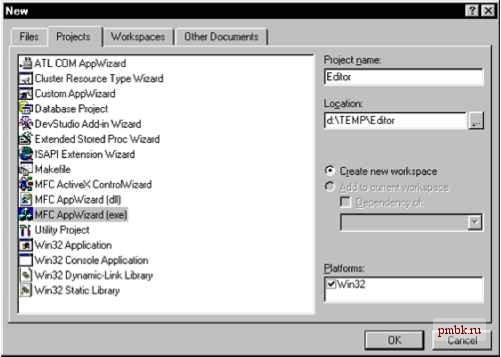 Рис. 20.16. Выбор типа проекта Мастер приложений автоматически создаст папку для нового приложения с тем именем, которое вы задали. На экране откроется первое, уже знакомое вам окно мастера. Теперь установите опцию Multiple documents, отвечающую за создание приложения, которое будет поддерживать работу с несколькими документами (рис. 20.17). 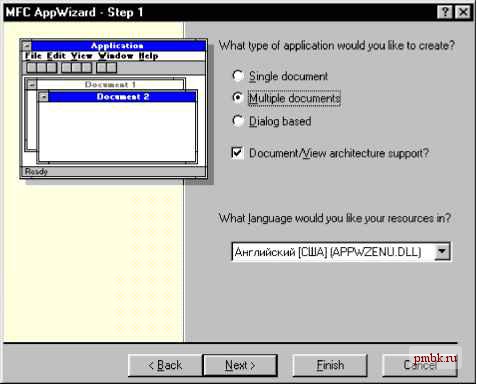 Рис. 20.17. Шаг 1: Выбор многодокументного интерфейса Как следует из рис. 20.18 и 20.19, в создаваемом приложении не предусмотрено использование баз данных и составных документов. На следующем этапе (шаг 4) установите опции, позволяющие добавить в окно приложения панель инструментов, строку состояния, трехмерные элементы управления и включить возможность вывода документов на печать (рис. 20.20). Далее устанавливаются опции, подавляющие включение комментариев в код программы и задающие статический режим компоновки библиотеки MFC (рис. 20.21). Теперь (шаг 6) мастер должен вывести список из пяти классов, которые будут им созданы, а именно: CEditorApp, CMainFrame, CChildFrame, CEditorDocи CEditorView(рис. 20.22). 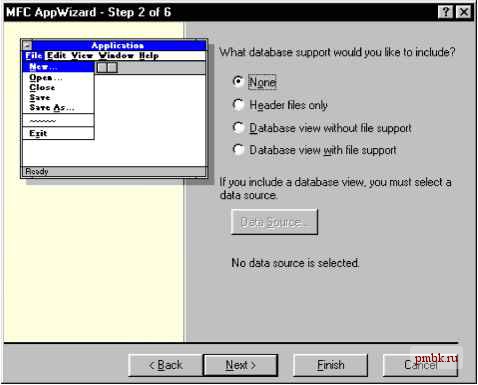 Рис.20.18. Шаг 2: базы данных не используются 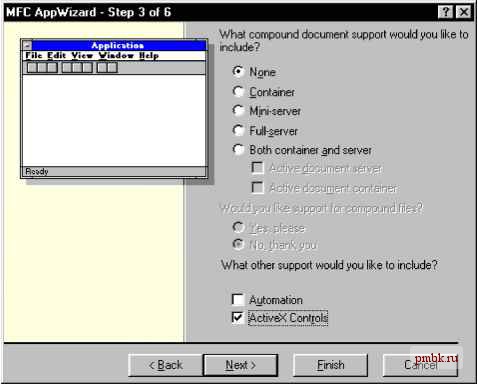 Рис. 20.19. Шаг 3: работа с составными документами не поддерживается, но используются элементы ActiveX
|
|
© 2006 - 2025 pmbk.ru. Генерация страницы: 0
При копировании материалов приветствуются ссылки. |